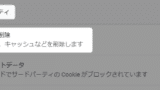インターネットの検索サイト「 Yahoo!JAPAN 」。
サイトを開いても、そのままだと検索履歴が表示されません。

「 検索履歴 」が表示されない・・・
今回はYahoo!のサイトで、過去に調べた言葉=検索履歴を表示させる方法を紹介します。
通常は「入力補助」が表示される。
Yahoo!の検索窓は、そのままだと「 キーワード補助入力 」が表示されます。
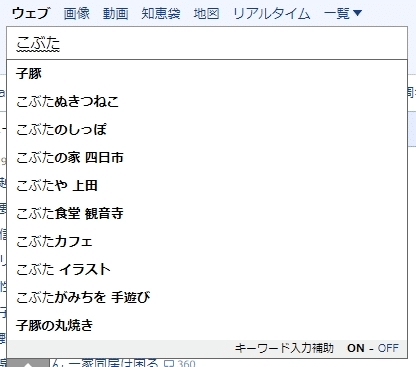
言葉を途中まで入れると、「これかな?」という言葉を予測して、候補を表示する機能。
これを、検索履歴の表示に変えます。
Yahoo!で検索履歴を表示させる

下の、
小さい▼をクリックします。
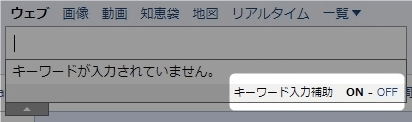
「 キーワード補助入力 」を「 OFF 」にします。
この変更をしてから、検索履歴が保存されるようになります。
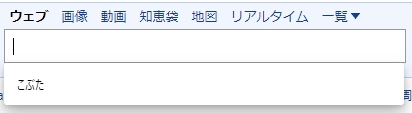
検索窓に何も入力してない状態で、
左クリックをします。
すると、検索履歴が表示されます。
過去の検索履歴を見たい!
以下の条件のとき、過去の検索履歴を確認することができます。
・ ブラウザにGoogle Chromeを使っていた。
・ Googleアカウントにログインしていた。
この状態でYahoo!で検索していた場合、Googleアカウントに履歴が残っています。
確認方法はこちら👇
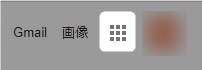
「9つの・」をクリック。
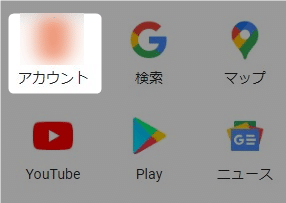
「 アカウント 」をクリック。
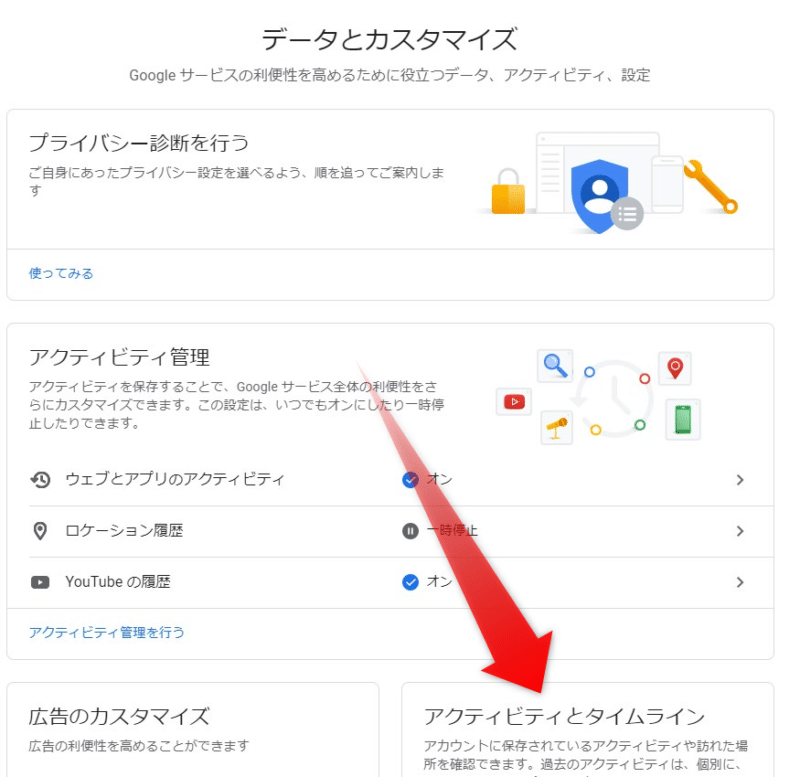
下の方にある・・・
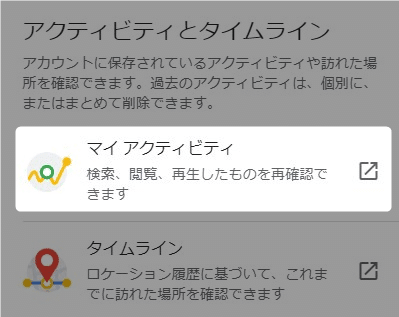
「 アクティビティとタイムライン 」内の
「 マイ アクティビティ 」をクリック。
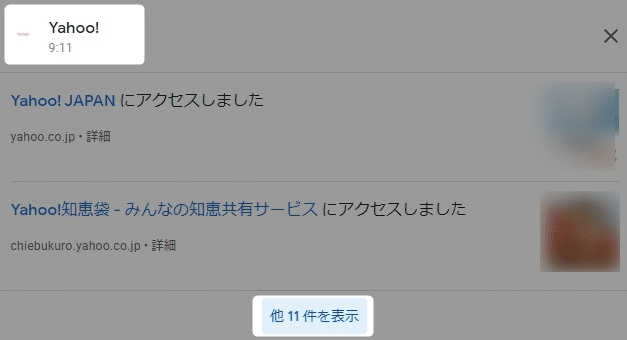
履歴の一覧が表示されます。
Yahoo!の項目もあります。
「 他〇〇件を表示 」をクリックすれば、全ての履歴が表示されます。
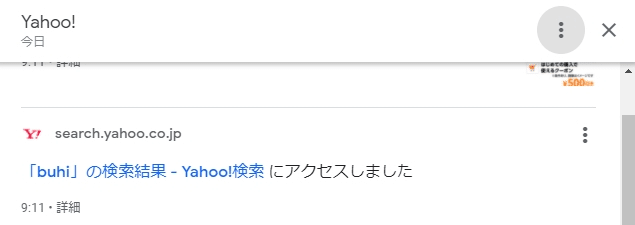
ありました!
(ちなみに、検索履歴を削除する方法はこちら👇)
Yahoo!に関する記事
以上です!
この情報は役に立ちましたか?
ご回答いただき、ありがとうございます!